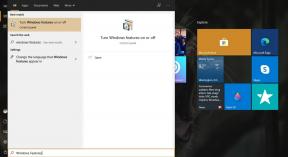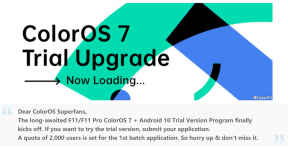Remediați eroarea motorului lui Garry, ieșirea fatală a aplicației și eroarea de scriere pe disc
Jocuri / / August 05, 2021
Garry’s Mod nu este tocmai un joc, este un joc sandbox dezvoltat de Facepunch Studios și publicat de Valve Corporation. Acesta a fost lansat în 2004 inițial și disponibil pentru platformele Microsoft Windows, Macintosh OS și Linux. Practic, oferă jucătorilor să-și facă propriul joc, moduri, niveluri. In orice caz, Garry’s Mod utilizatorii se confruntă cu câteva probleme sau erori pe care le vom discuta mai jos, împreună cu ghiduri de depanare. Deci, consultați pașii pentru a remedia eroarea motorului Garry’s Mod, ieșirea fatală a aplicației și eroarea de scriere pe disc.
Este foarte adesea când un jucător nu a primit notificarea de eroare sau orice altă eroare sau probleme în timpul jocului sau în timpul lansării oricărui joc. Pentru a fi specific, fiecare joc are propriile probleme și unele dintre ele au un tip similar de problemă comună pe care ar trebui să o știți cum să o rezolvați. În timp ce utilizatorii Microsoft Windows întâmpină întotdeauna majoritatea problemelor obișnuite pe care alții. Consultați câteva dintre posibilele soluții de mai jos dacă doriți să remediați complet problemele legate de Modul lui Garry.

Cuprins
-
1 Remediați eroarea motorului Garry’s Mod, ieșirea fatală a aplicației și eroarea de scriere pe disc
- 1.1 1. Remediați eroarea motorului
- 1.2 2. Remediați ieșirea fatală a aplicației
- 1.3 3. Remediați eroarea de scriere pe disc
Remediați eroarea motorului Garry’s Mod, ieșirea fatală a aplicației și eroarea de scriere pe disc
Înainte de a merge la ghid, asigurați-vă că modul de joc este compatibil cu configurația sistemului. În plus, utilizatorii Windows verifică întotdeauna actualizarea sistemului de operare Windows și actualizarea driverului grafic. Între timp, puteți confirma, de asemenea, dacă jocul dvs. este complet actualizat și dacă clientul Steam este actualizat sau nu. Acum, fără alte întrebări, să trecem la pașii de mai jos.
1. Remediați eroarea motorului
Mulți dintre utilizatorii Garry’s Mod întâmpină eroarea „Eroare motor: nu s-a putut încărca biblioteca„ gmod audio ”eroare în timpul jocului.
- Lansați clientul Steam> Bibliotecă> Faceți clic dreapta pe Garry’s Mod.
- Faceți clic pe Proprietăți> Selectați fila Fișiere locale> Faceți clic pe „Verificați integritatea fișierelor jocului”.
- Așteptați finalizarea procesului.
În plus, puteți dezactiva sau ocoli protecția antivirus de pe computer, excluzând fișierele Mod ale lui Garry. În mod similar, adăugați o excepție a fișierului de joc la protecția Windows Firewall.
2. Remediați ieșirea fatală a aplicației
Unii dintre utilizatorii Garry’s Mod raportează, de asemenea, că jocul sandbox se blochează literalmente de fiecare dată când încearcă să joace. Practic scrie pe ecran eroarea „Fatal Application Exit”.
- Uneori, utilizatorii nu-și repornesc computerul / laptopul pentru o perioadă de timp și acest lucru poate cauza această problemă specială.
- Alternativ, puteți underclock sau overclock GPU folosind instrumentul MSI Afterburner. În caz contrar, setați-l la viteza de ceas implicită pentru performanțe optimizate.
- Verificați versiunea DirectX și încercați să actualizați toate actualizările Windows cumulative.
- În plus, puteți accesa panoul de control Nvidia> Gestionare setări 3D> Setări program> Alegeți Modul lui Garry> Activați opțiunea „Limită maximă FPS”.
3. Remediați eroarea de scriere pe disc
În timp ce unii dintre jucătorii Garry’s Mod pentru PC nu pot descărca sau actualiza jocul prin Steam. Practic, se afișează un mesaj de eroare că eroarea de scriere pe disc.
- Doar faceți clic dreapta pe fișierul Steam.exe> Accesați Proprietăți.
- Faceți clic pe fila „Compatibilitate”> Bifați caseta „Rulați acest program ca administrator” și faceți clic pe Aplicare apoi OK.
- Reporniți computerul și verificați dacă există o problemă.
- În plus, puteți rula promptul de comandă pe computerul dvs. ca administrator (apăsați Windows + R, apoi tastați cmd și apăsați Enter).
- Acum, tastați următoarea comandă și apăsați Enter.
discpart. listă disc. selectați discul #
(# este numărul de hard disk al computerului pe care a fost instalat jocul)
atribute clear disk numai în citire.
- Dacă eroarea de scriere pe disc persistă, accesați „Steam / logs / content_log”> Derulați în jos și căutați „nu a reușit să scrieți”.
- Deschideți fișierul> Accesați căile fișierelor corupte și ștergeți aceste fișiere.
- Dacă este necesar, reinstalați jocul și veți termina.
Gata, băieți. Sperăm că ați găsit acest articol destul de util. Pentru mai multe întrebări, puteți comenta mai jos.
Subodh iubește să scrie conținut, indiferent dacă acesta poate avea legătură cu tehnologia sau altele. După ce a scris pe un blog tehnologic timp de un an, devine pasionat de asta. Îi place să joace jocuri și să asculte muzică. În afară de blogging, el creează dependență de computerele de jocuri și de scurgerile de smartphone-uri.